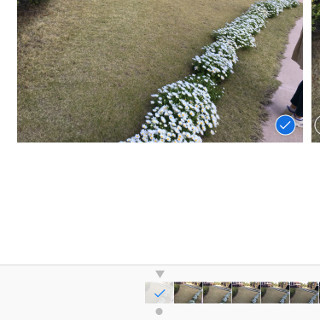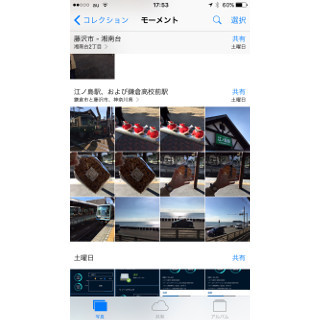説明書を読まなくても使い方がわかるのが、iPhoneの魅力であり強みです。しかし、知っているつもりでも正しく理解していないことがあるはず。このコーナーでは、そんな「いまさら聞けないiPhoneのなぜ」をわかりやすく解説します。今回は、『ときどき誤連写しますが、不要な写真を効率よく削除する方法は?』という質問に答えます。
***
誤って連写してしまうこと、ありますよね。シャッターボタンを押す指先に力が入ってしまうのか、1枚撮るつもりがカシャカシャカシャ……ついそのままにしてしまい、気がつけば連写した写真の束(バースト写真)だらけということも。10枚連写すれば単純計算で10倍内蔵ストレージを消費するわけですから、不要なバースト写真は早めに整理しましょう。
バースト写真は、『写真』アプリの「写真」タブでは、サムネイルが重ねられた座布団のようになります。しかし、ひと目でわかるのは表示モードが「モーメント」のときだけで、「年別」や「コレクション」では見分けがつきません。これでは、整理対象のバースト写真を特定するだけでひと苦労です。
バースト写真を効率よく見つけるには、「アルバム」タブにある「バースト」項目を利用します。写真ライブラリに保存されているバースト写真の点数が表示され、項目を開けばそのすべてを編集できます。バースト写真を整理するときには、この方法を利用しましょう。あとは対象のバースト写真を表示して「選択...」をタップし、写真を残す/残さないを決めるだけです。
なお、バースト写真の撮影を禁止することはできませんが、画面上のシャッターボタンの代わりに本体側面のボリュームボタンを利用すると、誤ってバースト写真になってしまう事態は減少します。シャッターボタンの長押しを開始してからバーストが始まるまでの時間より、ボリュームボタンを押してからバーストが始まるまでの時間のほうがわずかに長いからです。イヤホンのリモコンボタンをシャッター代わりにする場合も同様に、画面上のシャッターボタンよりバースト開始までの時間がやや長いため、そちらを利用してもいいでしょう。